
Daftar Isi:
- Pengarang John Day [email protected].
- Public 2024-01-30 09:58.
- Terakhir diubah 2025-01-23 14:49.

Ini adalah dudukan laptop jaring rapi dengan kipas usb. Saya menggabungkan beberapa ide saya dengan instruksi berikuthttps://www.instructables.com/id/Simple-Metallic-Laptop-Stand/Stand dibuat dengan metode yang disebutkan dalam tutorial sebelumnya. Alat dan perlengkapan:1) Staples mesh pemegang dokumen ($8, Staples)2) Segel-Semua perekat kontak ($3, Ace Hardware)3) Dua kipas PC LED Antec 120mm ($5 masing-masing dijual, Fry's)5) Kabel usb apa pun yang tidak Anda perlukan selama konektornya utuh ($0-$5)4) Besi solder dan aksesori solder
Langkah 1: Siapkan Pemegang Dokumen

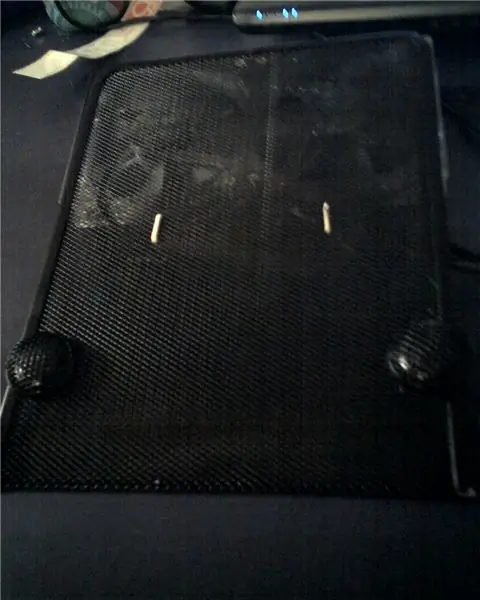
Ini lurus ke depan.
Tempat dokumen staples terlihat seperti "Z" dari samping. Ada dua sisi panjang dan satu sisi pendek. Tekuk dua sisi terpanjang sehingga saling tumpang tindih. Cukup banyak itu hanya akan terlihat seperti "7" setelah Anda melakukan ini. Akan ada satu sisi panjang (dua sisi panjang diciutkan menjadi satu) dan sisi pendek asli. Pemegangnya juga dilengkapi dengan dua magnet seperti belahan bumi yang awalnya digunakan untuk menahan dokumen di tempatnya. Kami akan menggunakan ini sebagai sumbat untuk memposisikan laptop Anda. Saya merekatkan dua magnet di tepi tempat dokumen dengan perekat kontak Seal-All. Letakkan lapisan lem pada dudukan dan di bagian bawah magnet. Biarkan mereka diatur secara terpisah selama 10 menit lalu satukan dengan tekanan yang cukup. Ini akan mencegah laptop Anda meluncur ke bawah.
Langkah 2: Siapkan dan Pasang Kipas



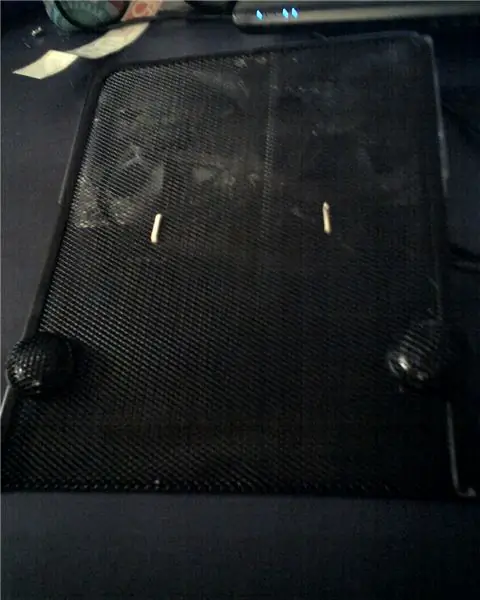
Kipas datang dengan 4 sekrup masing-masing. Kuncinya adalah menempatkan kipas di bagian bawah penahan jala dengan lubang pemasangan tepat di bawah jala. Saya menggunakan gunting kecil dan memotong jala secukupnya untuk memasang kipas. Sekrup berasal dari bagian atas jaring dan disekrup ke kipas. Catatan. Penggemar saya memiliki stiker Antec di satu sisi. Seharusnya sisi stiker akan menyedot udara dan mengeluarkan udara di sisi tanpa stiker. Stiker saya menghadap laptop. Saya benar-benar melihat perbedaan suhu, dan ini adalah format terbaik. Sekarang kipas datang dengan colokan/colokan listrik PC 4-pin standar. Konektor ini perempuan dan laki-laki sehingga Anda dapat menghubungkan beberapa kipas bersama-sama. Setiap penggemar akan datang dengan salah satu dari ini. Ini adalah pengaturan saya: Kipas pria 2 / Kipas wanita 2 <== pasang === pria dari kipas 1 / kipas wanita 1 <------- solder dari ujung ini Sekarang di kipas wanita 1, Anda akan melihat warna hitam dan kabel merah, dan empat terminal logam mencuat. Kabel merah akan disejajarkan dengan satu terminal dan hitam dengan terminal lain. Dua lainnya tidak digunakan. Saya memotong beberapa plastik untuk mengungkapkan terminal sepenuhnya. Potong kabel USB dan buka beberapa kabel di dalamnya. Lepaskan sedikit kabel merah dan hitam. Solder KAWAT MERAH dari kabel USB ke terminal yang terkait dengan KAWAT MERAH. Sama dengan hitam. Itu saja. Dilakukan. Colokkan kabel USB ke komputer Anda untuk menguji apakah kipas menyala. Daya akan mengalir dari USB ke titik solder ke kipas 1 lalu kipas 2.
Langkah 3: Bersihkan dan Nikmati



Saya menggunakan ikatan logam untuk mengikat semua kabel dengan rapi.
Nikmati dudukan laptop! Ini memiliki kemampuan pendinginan yang unggul. Saya menggunakan perangkat lunak yang mengukur suhu cpu, dan dudukan ini 20 derajat lebih dingin daripada membiarkannya di atas meja dengan penggunaan cpu 100%. Juga, ini 10 derajat lebih dingin dari pendingin laptop Antec $20 saya yang lain.
Direkomendasikan:
Membuat Dudukan Dudukan DSLR Kurang dari 6 $ Menggunakan Pipa PVC (Monopod/Tripod untuk Semua Kamera): 6 Langkah

Membuat Dudukan Dudukan DSLR Kurang dari 6 $ Menggunakan Pipa PVC(Monopod/Tripod untuk Semua Kamera): Ya…. Anda dapat membuatnya sendiri hanya dengan beberapa pipa PVC dan T Ringan… Sangat seimbang… Ini solid kuat… Ini ramah kustomisasi… Saya Sooraj Bagal dan saya akan berbagi pengalaman saya tentang mount kamera yang saya buat untuk
Laptop Cooling Pad DIY - Peretasan Kehidupan Luar Biasa Dengan Kipas CPU - Ide Kreatif - Kipas Komputer: 12 Langkah (dengan Gambar)

Laptop Cooling Pad DIY | Peretasan Kehidupan Luar Biasa Dengan Kipas CPU | Ide Kreatif | Computer Fan: Anda harus menonton video ini sampai selesai. untuk memahami videonya
Mengotomatiskan Kipas Menggunakan Sensor Suhu MESH: 4 Langkah (dengan Gambar)

Mengotomatiskan Kipas Menggunakan Sensor Suhu MESH: Apakah Anda lelah mengganti kipas "Aktif" dan "Mati"? Bagaimana jika kipas Anda otomatis dan dapat disesuaikan berdasarkan pengaturan suhu favorit Anda? Kami telah membuat kipas otomatis menggunakan MESH Temperature & Kelembaban, Wemo dan
Kipas Daya USB Berpendingin, Hub USB bawaan, Tas Laptop Bagian 1: 6 Langkah

USB Power Fan Cooled, Built in USB Hub, Tas Laptop Bagian 1: Tas Laptop mahal. yang murah benar-benar omong kosong. Yang hampir tidak layak mulai dari $69,99 dan saya kesulitan menghabiskan uang sebanyak itu ketika itu tidak persis seperti yang saya inginkan, jadi saya memutuskan untuk melakukannya sendiri dan melihat apa yang saya
$3 & 3 Langkah Dudukan Laptop (dengan Kacamata Baca & Baki Pena): 5 Langkah

Stand Laptop $3 & 3 Langkah (dengan Kacamata Baca & Baki Pena): Ini $3 & Dudukan laptop 3 langkah dapat dibuat dalam waktu 5 menit. Ini sangat kuat, ringan, dan dapat dilipat untuk dibawa ke mana pun Anda pergi
